2个安全且实用的系统克隆软件-Ghost和轻松备份
想要迁移系统却不知道用什么系统克隆软件?不用着急,在本文中您可以找到答案。
“我的Windows 10操作系统安装在闪迪机械硬盘(SanDisk HDD)上运行,但它开始出现故障。所以我买了一个新的固态硬盘(SSD),希望我能够将操作系统从故障的硬盘克隆到新固态。但在之前我从来没有这样操作过即从一个驱动器复制操作系统到另一个硬盘。
所以,有谁可以告诉我应该如何迁移操作系统吗?有没有什么简单好用的Win10系统克隆工具可以推荐吗?谢谢!”
你可能会遇到与上面这个网友同样的问题:硬盘故障更换新硬盘时将旧硬盘的系统迁移到新硬盘上。当然,更换硬盘并不是只有当硬盘故障时才会发生,还有一些其他情况您都可能会更换硬盘,例如想要提高电脑运行性能,将机械硬盘更换为固态硬盘、为了扩大存储空间将小容量硬盘系统克隆到大容量的硬盘中。

此外,即便您不想更换电脑中的硬盘,您也可能想要寻找系统克隆软件帮助您迁移系统。例如,新买了一台电脑,需要的基本程序和各种配置和另一台电脑相同,不想花费时间重新安装操作系统,更不想面对众多的软件安装过程以及系统配置等。此时,将系统或磁盘迁移到新电脑中就可以避免系统安装操作以及后续配置。
现在网上有很多的系统克隆软件,都各自千秋,有的系统克隆软件可以免费提供给用户使用,而有的却不是免费的。此外,Windows系统没有提供内置的系统克隆工具。因此寻找一款专业的工具来帮助克隆系统是非常重要的。
接下来将为您分享2种比较好用的工具,分别是Ghost和傲梅轻松备份,这两个系统克隆软件都允许您在Windows电脑中轻松克隆系统。
Ghost是诺顿克隆精灵Norton Ghost是General Hardware Oriented System Transfer的缩写。该软件能够完整而快速地复制备份、还原整个硬盘或单一分区。非常多的用户都喜欢用此工具克隆系统或磁盘。
步骤1. 下载并安装Ghost,启动后点击“OK”。
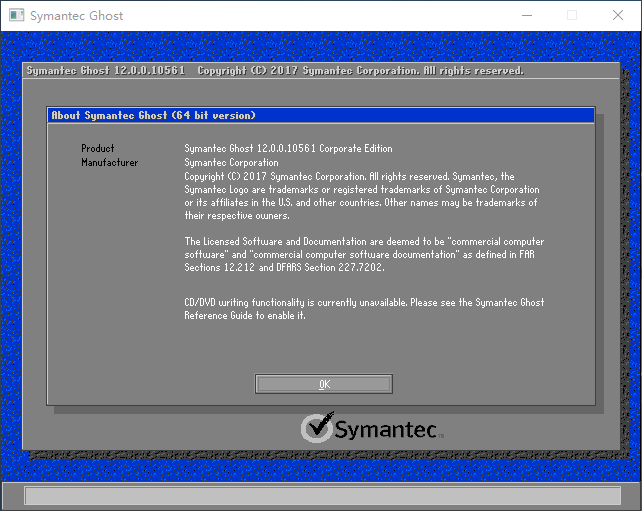
步骤2. 依次点击“Local->Partition->To Partition”选择需要克隆的分区。

步骤3. 选择需要迁移系统所在的磁盘,点击“OK”。
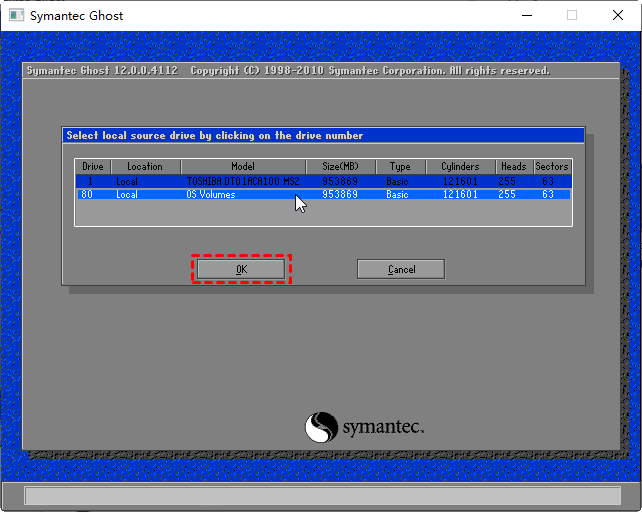
步骤4. 选择和系统有关的引导分区和系统盘,点击“OK”继续。
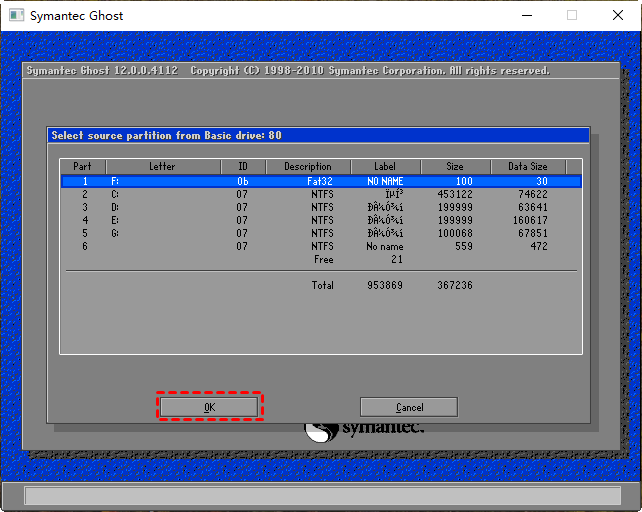
步骤5. 同上,然后选择目标磁盘的,并继续选择目标磁盘上的一个分区,点击“OK”确认操作。等到出现提示后确认操作开始迁移。
虽然此工具深受广大用户的喜欢,但需要注意的是此工具在国内已经停止了更新和维护。并且如你所见,此系统克隆软件操作界面全程都是非汉语界面,对于部分用户还是不太友好。
傲梅轻松备份-一款专业的备份/迁移工具,强大的功能为各种该数据提供了全方位的保护。和Ghost不同的是它具有友好的用户界面,即便不熟悉的用户也可以根据提示轻松操作。支持各种版本的Windows操作系统,如Windows 11/10/8/7/XP等。要使用系统克隆功能,需要升级到VIP。作为系统克隆软件,它具有以下优势:
想要使用这个系统克隆软件?您可以到下载中心下载傲梅轻松备份,然后将其安装到电脑中。使用傲梅轻松备份怎么克隆电脑系统?步骤如下:
步骤1. 在傲梅轻松备份主界面点击“克隆”,然后选择“系统克隆”。
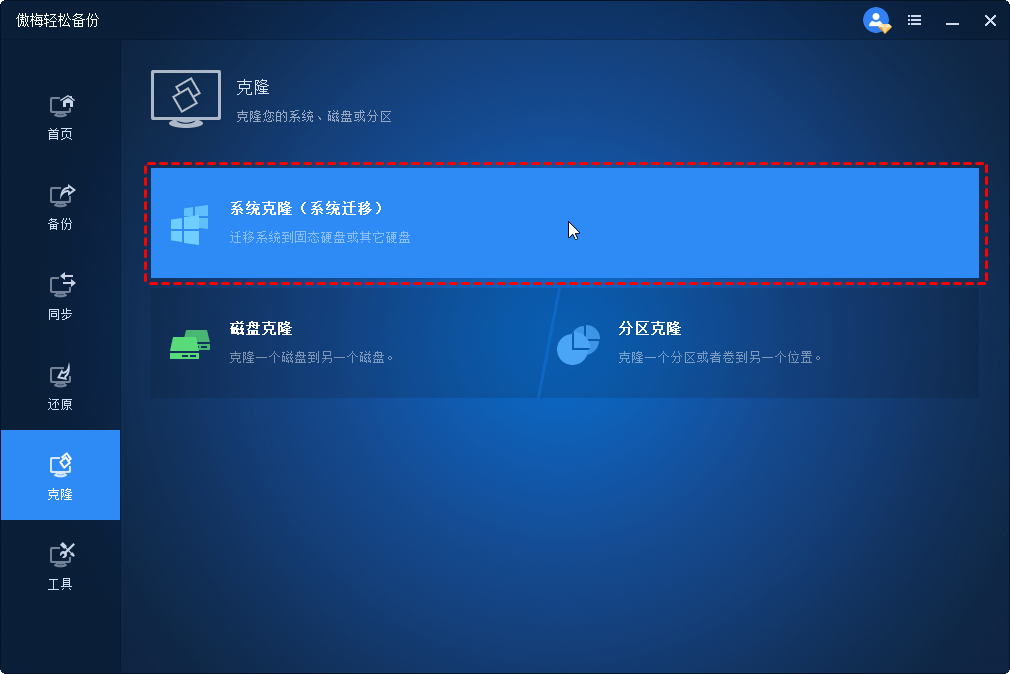
步骤2. 软件会自动选择和系统有关的分区,只要选择新的位置作为系统克隆的目标位置即可,选择好之后点击“下一步”。
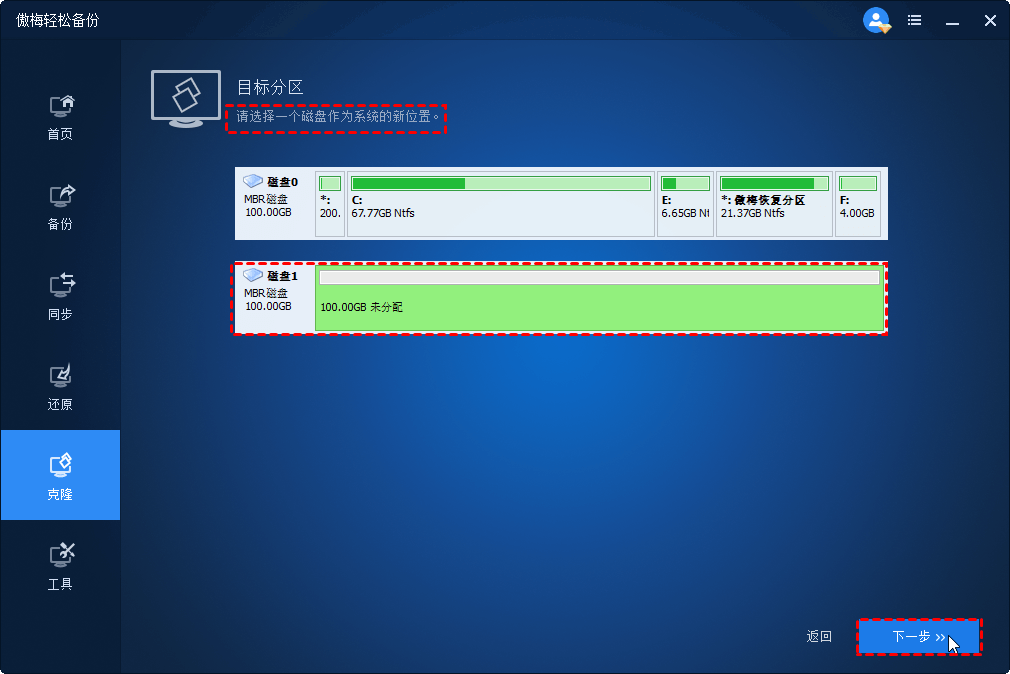
提示:克隆时目标位置的数据将被覆盖,为了避免丢失重要数据,请提前进行备份。
步骤3. 点击“开始克隆”即可启动系统迁移过程。
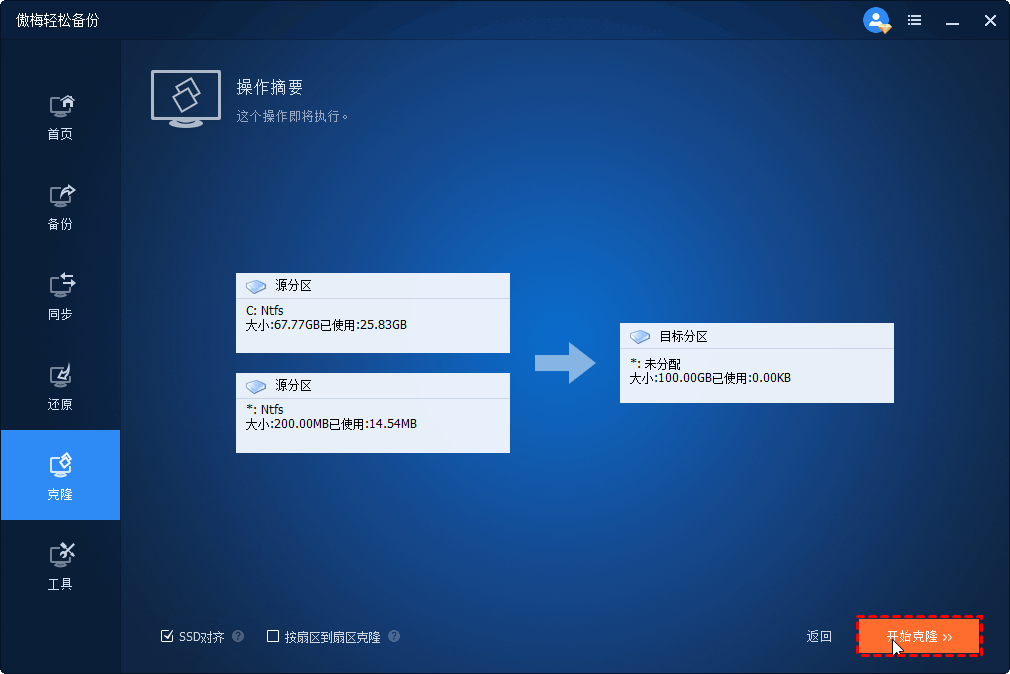
提示:左下角还有2个选项“SSD对齐”和“按扇区到扇区克隆”功能使用。
文章分享了2个免费且专业的系统克隆软件,分别是Ghost和傲梅轻松备份。尤其是傲梅轻松备份,具有很多强大的功能,还支持命令行克隆。
此外,除了克隆功能,还支持备份和还原功能,在某些情况下也可以实现系统迁移的效果,例如备份系统然后还原到笔记本电脑中。如果电脑不能启动想要备份或迁移数据,可以使用它创建可启动设备引导电脑。快来下载尝试一下吧!
❈❈❈❈❈结❈❈❈❈❈束❈❈❈❈❈啦❈❈❈❈❈